Bist du auch ein stolzer Besitzer eines Apple TVs? Dann kennst du sicherlich das Problem , wenn jeder in der Familie seine eigenen Inhalte schauen möchte. Aber keine Sorge, wir haben die Lösung für dich!
In diesem Artikel zeigen wir dir, wie du dein Apple TV ganz einfach mit deiner Familie teilen kannst. Du erfährst, wie du Benutzerkonten einrichtest, zwischen ihnen wechselst und sogar Einschränkungen für bestimmte Familienmitglieder vornehmen kannst. Mit den neuen Funktionen von tvOS 14 wird das Teilen des Apple TVs zum Kinderspiel.
Also, lass uns loslegen und das volle Potenzial deines Apple TVs gemeinsam entdecken! Wusstest du übrigens, dass du mit tvOS 14 jetzt auch automatisch den Benutzer auf deinem Apple TV wechseln kannst? Das ist besonders praktisch, wenn jeder in der Familie seine eigenen Einstellungen und Lieblings-Apps hat.
Aber dazu später mehr. Jetzt geht es erst einmal darum, wie du überhaupt dein Apple TV mit deiner Familie teilen kannst. Wenn du wissen möchtest, wie du den Benutzer auf deinem Apple TV wechseln kannst, dann bist du hier genau richtig.
Apple TV Benutzer wechseln ist jetzt ganz einfach !
Die wichtigsten Erkenntnisse im Überblick
- Um Apple TV mit der Familie zu teilen, müssen Sie zunächst einige Schritte durchführen und dann Ihr Apple TV teilen.
- Mit tvOS 14 können Sie Benutzerkonten erstellen und Verknüpfungen nutzen, um den Benutzer automatisch auf Ihrem Apple TV zu wechseln.
- Es gibt neun nützliche Tipps für Apple TV-Benutzer, wie das Anlegen von mehreren Benutzerkonten, das Konfigurieren der Home-Taste und das Einrichten einer HomeKit-Steuerzentrale.

1/6 Wie man Apple TV mit seiner Familie teilt
Erste Schritte zum Teilen von Apple TV
Gemeinsam erleben: Teile dein Apple TV und genieße das gemeinsame Fernsehen! Bereit für ein unvergessliches Familienabenteuer? Mit Apple TV wird das Teilen zum Vergnügen !
Hier sind die Schritte, um dein Apple TV mit deiner Familie zu teilen und die Vorteile des gemeinsamen Fernsehens zu genießen. Schritt 1: Erstelle ein Familienkonto auf deinem Apple TV. Gehe einfach zu den Einstellungen und wähle “ Familienfreigabe “ aus.
Dort kannst du Familienmitglieder hinzufügen und jeder kann sich mit seinen eigenen Anmeldedaten einloggen. Schritt 2: Organisiere und verwalte Inhalte nach deinen Vorlieben. Erstelle Ordner und aktiviere die Kindersicherung , um den Zugriff einzuschränken und ein sicheres Fernseherlebnis zu gewährleisten.
Das Teilen von Apple TV mit der Familie ermöglicht personalisierte Benutzererfahrungen und schafft eine einzigartige gemeinsame Zeit. Also, worauf wartest du? Teile dein Apple TV noch heute mit deiner Familie und tauche ein in eine Welt voller Spaß und Unterhaltung!

Teilen Sie Ihr Apple TV
Tauche ein in ein fesselndes und maßgeschneidertes Familienabenteuer mit deinem Apple TV. Durch das Teilen erhält jeder in deiner Familie Zugriff auf eine Vielzahl von Inhalten und Funktionen. Jeder kann sein eigenes Konto mit individuellen Einstellungen und Vorlieben haben, von Apps über Hintergrundbilder bis hin zu Bildschirmschonern.
Jeder kann seine eigenen App-Einstellungen, Sprach- und Untertitelpräferenzen sowie die Favoritenliste verwalten. Sogar Apple Music- und Apple Arcade-Konten können verknüpft werden, um personalisierte Empfehlungen für Musik und Spiele zu erhalten. Die Verwaltung der Konten und Einstellungen ist kinderleicht.
Gestalte das Apple TV nach deinen Wünschen und genieße gemeinsam das Beste , was es zu bieten hat.
Hast du schon einmal darüber nachgedacht, wie du Apple TV mit anderen teilen kannst? Hier findest du alle Informationen, die du brauchst: „Apple TV teilen“ .
Benutzerkonten auf Apple TV: So einfach wechselst du zwischen verschiedenen Profilen
- Apple TV kann einfach mit der ganzen Familie geteilt werden, um gemeinsam Filme, Serien und Musik zu genießen.
- Mit tvOS 14 ist es nun möglich, Benutzerkonten auf Apple TV anzulegen und automatisch zwischen den einzelnen Konten zu wechseln.
- Durch das Anlegen mehrerer Benutzerkonten kann jeder Familienmitglied seine persönlichen Einstellungen, Apps und Medieninhalte auf Apple TV haben.
- Einschränkungen können festgelegt werden, um den Zugriff auf bestimmte Inhalte für Kinder zu beschränken.
- Mit der Home-Taste auf der Apple TV Fernbedienung kann man schnell auf das HomeKit-Steuerzentrum zugreifen und Smart Home-Geräte steuern.
- Das Wechseln zwischen verschiedenen Apple TV-Benutzerkonten ist einfach möglich, entweder über die Einstellungen-App oder das neue Kontrollzentrum.
2/6 Wechseln Sie den Benutzer auf Ihrem Apple TV automatisch mit tvOS 14
Nutzen Sie die Neuerungen in tvOS 14: Benutzerkonten und Verknüpfungen
Mit tvOS 14 wird die Benutzerverwaltung auf Apple TV noch benutzerfreundlicher. Du kannst problemlos neue Benutzer hinzufügen und ihre Einstellungen nach Belieben anpassen. Jeder Benutzer kann sein persönliches Profil erstellen und seine bevorzugten Apps, Einstellungen und Vorlieben speichern.
Zusätzlich kannst du Verknüpfungen erstellen, um schnell auf deine Lieblings-Apps, Einstellungen und Inhalte zuzugreifen. Die neuen Funktionen ermöglichen eine noch einfachere und intuitivere Personalisierung auf Apple TV. Erlebe das volle Potenzial deines Apple TVs und genieße eine individuelle Benutzererfahrung.

3/6 Neun nützliche Tipps für Apple TV-Benutzer
Du bist ein Apple TV Benutzer und möchtest auf das neue Apple TV 4K umsteigen? In diesem Video findest du hilfreiche Tipps, die du kennen solltest! Erfahre, wie du nahtlos zu deinem neuen Gerät wechseln kannst und welche neuen Funktionen dich erwarten. Lass dich von den Möglichkeiten des Apple TV 4K begeistern!
Mehrere Benutzer anlegen
Personalisiere dein Apple TV-Erlebnis mit mehreren Benutzerkonten . Jedes Familienmitglied kann sein eigenes Profil haben und individuelle Einstellungen vornehmen. Einfach in den Einstellungen „Benutzer und Konten“ auswählen und einen neuen Benutzer hinzufügen.
Du kannst sogar ein Profilbild festlegen. Passe die Einstellungen für jeden Benutzer individuell an und genieße Inhalte, Apps und Spiele nach deinen Vorlieben. Mach das Beste aus deinem Apple TV und erlebe es mit mehreren Benutzern!
Einschränkungen vornehmen
Die Sicherheit unserer Kinder steht an erster Stelle – auch beim Apple TV. Denn du kannst ganz einfach Kindersicherungen aktivieren, um sicherzustellen, dass deine Kleinen nur altersgerechten Inhalt sehen. Wie das geht?
Ganz einfach! Gehe zu den Einstellungen und wähle den Bereich “ Allgemein “ aus. Dort findest du die Option “ Einschränkungen „.
Hier kannst du eine persönliche PIN festlegen, um sicherzustellen, dass nur du Zugriff auf die Einschränkungen hast. Mit diesen Einschränkungen kannst du bestimmte Inhalte sperren und den Zugriff auf bestimmte Apps kontrollieren. So haben deine Kinder nur Zugang zu kinderfreundlichen Apps.
Und damit sie nicht zu lange vor dem Fernseher sitzen, kannst du sogar Zeitlimits festlegen. Gehe einfach zu den Einstellungen und wähle den Bereich “ Bildschirmzeit “ aus. Hier kannst du für jeden Tag individuelle Zeitlimits festlegen und bestimmte Stunden sperren.
Mit diesen kinderfreundlichen Einstellungen behältst du die Kontrolle über die Nutzung des Apple TVs in deiner Familie und stellst sicher, dass deine Kinder nur auf altersgerechte Inhalte zugreifen können.

Home-Taste konfigurieren
Der Apple TV bietet dir eine bequeme Möglichkeit, auf deine Lieblings-Apps zuzugreifen. Du kannst die Home-Taste individuell anpassen und so eine ganz persönliche Benutzererfahrung schaffen. Um die Home-Taste zu nutzen, installiere einfach die Apps deiner Wahl auf deinem Apple TV.
Wenn du dann die Home-Taste auf der Fernbedienung drückst, erscheinen sofort diese Apps auf dem Bildschirm . Das spart Zeit und du kannst direkt mit deinen Favoriten loslegen. Du kannst die Funktionen der Home-Taste auch nach deinen Wünschen anpassen.
Gehe dazu einfach in die Einstellungen und wähle „Fernbedienungen und Geräte“ aus. Dort kannst du festlegen, ob die Home-Taste dich zum Hauptmenü bringt oder bestimmte Aktionen auslöst, wie das Öffnen des App Stores oder das Starten deiner zuletzt verwendeten App. Mit der individuell angepassten Home-Taste kannst du dein Apple TV ganz nach deinen Bedürfnissen gestalten.
Egal, ob du Filme schauen, Spiele spielen oder Musik hören möchtest, mit nur einem Tastendruck gelangst du zu deinen Lieblingsaktivitäten. Die konfigurierte Home-Taste macht es dir leicht, deine bevorzugten Apps aufzurufen, die Funktionen anzupassen und eine persönliche Benutzererfahrung zu schaffen. So wird die Nutzung deines Apple TVs noch einfacher und unterhaltsamer.
Hast du beim Streamen von Disney Plus den Fehlercode 93 erhalten? Hier findest du hilfreiche Tipps, wie du das Problem lösen kannst: Disney Plus Fehlercode 93 .
So wechselst du den Benutzer auf deinem Apple TV
- Wechsle zu den Einstellungen auf deinem Apple TV.
- Wähle „Benutzer und Konten“ aus.
- Klicke auf „Benutzer hinzufügen“.
- Gib den Namen des neuen Benutzers ein und bestätige mit „Weiter“.
- Wähle „Mit Apple ID anmelden“ oder „Ohne Apple ID fortfahren“ aus.
- Wenn du „Mit Apple ID anmelden“ gewählt hast, gib deine Apple ID und dein Passwort ein.
- Bestätige die Bedingungen und wähle „Weiter“.
HomeKit-Steuerzentrale
Die Möglichkeiten mit Apple TV gehen weit über das Streamen von Filmen und Serien hinaus. Du kannst damit auch die Beleuchtung, Thermostaten und andere Geräte in deinem Smart-Home steuern. Mit der HomeKit-Steuerzentrale auf Apple TV hast du bequemen Zugriff auf all deine Smart-Home-Geräte an einem Ort.
Egal ob du das Licht in jedem Raum anpassen, die Temperatur regeln oder sogar deine Sicherheitskameras überwachen möchtest – alles ist möglich mit deiner Apple TV-Fernbedienung. Und das Beste daran: Jedes Familienmitglied kann seine eigenen Einstellungen festlegen, um die Benutzererfahrung zu personalisieren. Dein Zuhause wird komfortabler und intelligenter, dank der Integration von Smart-Home-Geräten in die Apple TV-Benutzererfahrung.
Erledige alles bequem von deinem Sofa aus und genieße die Vorteile der HomeKit-Steuerzentrale auf Apple TV.
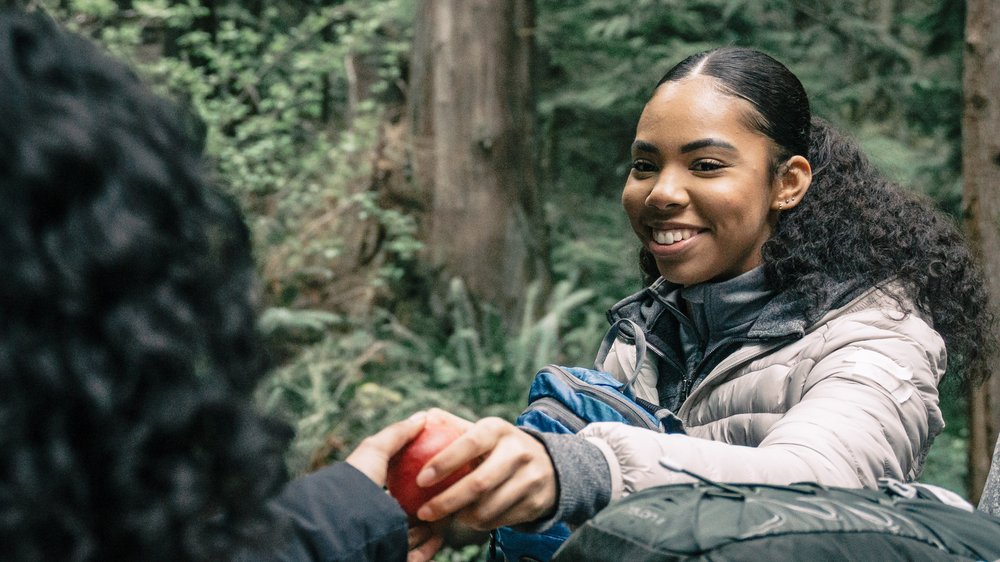
4/6 Einrichten von mehreren Benutzerkonten auf Apple TV
So richten Sie mehrere Konten auf Apple TV ein
Du möchtest das Apple TV Erlebnis mit deiner Familie teilen und mehrere Konten einrichten? Kein Problem! Mit Apple TV kannst du ganz einfach ein Familienkonto erstellen und deine Familienmitglieder hinzufügen.
Gehe einfach zu den Einstellungen auf deinem Apple TV und wähle “ Benutzer und Konten „. Dort kannst du ein neues Familienkonto erstellen und die benötigten Informationen eingeben. Füge dann die Apple IDs deiner Familienmitglieder hinzu.
Sobald sie hinzugefügt sind, können sie ihre Einstellungen personalisieren . Jeder Benutzer kann Hintergrundbilder , Bildschirmschoner und Spracheinstellungen individuell auswählen. Außerdem können sie ihre eigenen Streaming-Dienste und App-Vorlieben festlegen.
Mit mehreren Konten auf Apple TV kann jeder das TV-Erlebnis nach seinen Vorlieben gestalten. Speichere deine Lieblingsserien und -filme auf deinem eigenen Profil und greife auf personalisierte Empfehlungen zu. Also los geht’s !
Richte noch heute mehrere Konten auf deinem Apple TV ein und teile das Entertainment-Erlebnis mit deiner Familie.
So löschen Sie Benutzerkonten von Apple TV
So kannst du Benutzerkonten auf deinem Apple TV löschen : Gehe zuerst zu den Einstellungen auf deinem Apple TV und wähle dort den Menüpunkt “ Benutzer und Konten “ aus. Dort findest du eine Liste mit allen vorhandenen Konten. Suche dir das Konto aus, das du löschen möchtest, und klicke auf den Button „Löschen“.
Bestätige dann deine Entscheidung und das Konto wird entfernt. Wenn du hingegen ein Familienmitglied entfernen möchtest, gehe genauso vor. Öffne die Einstellungen , wähle den Bereich “ Benutzer und Konten “ aus und klicke auf das entsprechende Familienmitglied.
Wähle dann die Option “ Löschen “ und bestätige die Löschung . Beachte jedoch, dass das Löschen eines Benutzerkontos Auswirkungen auf gemeinsam genutzte Inhalte haben kann. Stelle sicher, dass du die Konsequenzen verstehst, bevor du fortfährst.
Mit diesen einfachen Schritten kannst du Benutzerkonten und Familienmitglieder von deinem Apple TV entfernen und die volle Kontrolle über dein Gerät behalten.
Hast du schon mal darüber nachgedacht, wie du auf deinem Apple TV mehrere Benutzer einrichten kannst? Hier findest du alle Informationen dazu: „Apple TV mehrere Benutzer“ .

5/6 Wechseln zwischen mehreren Apple TV-Konten
Unterschiede der Benutzerkonten in der Tabelle
| Benutzerkonto | Profilbild | Einstellungen und Anpassungen | Einschränkungen | App-Synchronisierung | Kontrollzentrum-Anpassungen |
|---|---|---|---|---|---|
| Hauptkonto | Benutzerdefiniertes oder Standardprofilbild | Alle Einstellungen können vorgenommen werden | Keine Einschränkungen | Apps werden automatisch mit anderen Geräten synchronisiert | Alle Kontrollzentrum-Optionen verfügbar |
| Kinderkonto | Benutzerdefiniertes oder kinderfreundliches Profilbild | Eingeschränkte Einstellungen (z.B. keine Zahlungsinformationen) | Elterliche Einschränkungen für Inhalte, Apps und Funktionen | Kann auf bestimmte Apps beschränkt sein | Ausgewählte Optionen im Kontrollzentrum verfügbar |
| Gastkonto | Standardprofilbild | Keine Änderungen an den Einstellungen möglich | Keine Einschränkungen | Keine Synchronisierung von Apps | Begrenzte Optionen im Kontrollzentrum verfügbar |
Verwenden der Einstellungen-App
Entdecke die vielfältigen Funktionen der Einstellungen-App auf Apple TV und gestalte dein Benutzererlebnis individuell. Passe Benutzerkonten an, verwalte Inhalte und genieße eine personalisierte Erfahrung. Organisiere und passe deine Inhalte mit Leichtigkeit an.
Ordne Apps und Kanäle nach deinen Vorlieben an und passe Einstellungen für Bildschirmschoner, Audioausgabe und mehr an. Die Einstellungen-App ist benutzerfreundlich und hilft dir, das volle Potenzial deines Apple TVs auszuschöpfen. Wage einen Versuch und gestalte dein Apple TV nach deinen eigenen Vorstellungen.

Verwenden des neuen Kontrollzentrums
Das revolutionäre Kontrollzentrum von tvOS 14 verändert die Art und Weise, wie du Apple TV nutzt. Mit spannenden Features und Tools wird die Benutzererfahrung auf ein neues Level gehoben. Nie war es einfacher, auf verschiedene Einstellungen und Funktionen zuzugreifen, ohne die laufende Wiedergabe zu unterbrechen.
Eine besonders aufregende Neuerung ist die Anpassung der Benutzerkonten. Ab jetzt kannst du mühelos zwischen verschiedenen Konten wechseln, ohne dich aus- und wieder einzuloggen. Jedes Familienmitglied kann seine eigenen Einstellungen und Vorlieben auf Apple TV haben – eine wahre Bereicherung für das gemeinsame Fernsehvergnügen.
Darüber hinaus bietet das Kontrollzentrum eine verbesserte Bedienung und Navigation . Mit nur einem Klick kannst du auf häufig verwendete Funktionen und Apps zugreifen. Dadurch wird die Navigation durch das Apple TV-Menü zum Kinderspiel – einfach und effizient.
Das neue Kontrollzentrum von tvOS 14 gibt dir die volle Kontrolle über dein Apple TV. Passe Benutzerkonten an, greife auf wichtige Funktionen zu und erlebe eine noch nie dagewesene Bedienung des Geräts. Probiere es selbst aus und tauche ein in die faszinierende Welt von tvOS 14!
6/6 Fazit zum Text
Insgesamt bietet dieser Artikel eine umfassende Anleitung zum Teilen von Apple TV mit der Familie. Wir haben gelernt, wie man Apple TV mit anderen teilt, wie man Benutzerkonten einrichtet und verwaltet, und wie man zwischen verschiedenen Konten wechselt. Die Tipps und Tricks, die in diesem Artikel vorgestellt wurden, werden den Lesern dabei helfen, das Beste aus ihrem Apple TV-Erlebnis herauszuholen.
Mit den neuen Funktionen von tvOS 14, wie Benutzerkonten und Verknüpfungen, wird das Teilen von Apple TV noch einfacher und praktischer. Für weitere nützliche Informationen zu Apple TV und anderen Themen empfehlen wir Ihnen, unsere anderen Artikel zu durchsuchen.
FAQ
Wie viele Leute können Apple TV nutzen?
Du kannst dein Apple TV+-Abonnement mit bis zu 5 Familienmitgliedern teilen. Ich zeige dir, wie du ganz einfach ein Familienmitglied zu deinem Abonnement hinzufügst.
Wie kann ich mich bei Apple TV abmelden?
Öffne das Apple-Menü () und wähle „Systemeinstellungen“. Anschließend klicke auf „Apple-ID“ und danach auf „Überblick“. Zum Schluss klickst du einfach auf „Abmelden“.
Kann man Apple TV teilen?
Mit der Familienfreigabe kannst du Apps und Anzeigeberechtigungen mit bis zu sechs Familienmitgliedern teilen. Das bedeutet, dass ihr gemeinsam auf eurem Gerät auf diese Inhalte zugreifen könnt. Das ist besonders praktisch, wenn ihr beispielsweise kostenpflichtige Apps oder Abonnements teilen möchtet, ohne sie mehrfach kaufen zu müssen. Die Familienfreigabe bietet euch also die Möglichkeit, eure digitalen Ressourcen effizient zu nutzen und gleichzeitig Kosten zu sparen.
Kann ich zwei Apple TV haben?
Wenn du mehrere Apple TVs besitzt und sie alle mit der gleichen Apple-ID verknüpft sind, kannst du auf allen Geräten das gleiche Design und dieselben Apps nutzen. Dadurch kannst du beispielsweise nahtlos vom Apple TV im Schlafzimmer zum Apple TV im Wohnzimmer wechseln.


